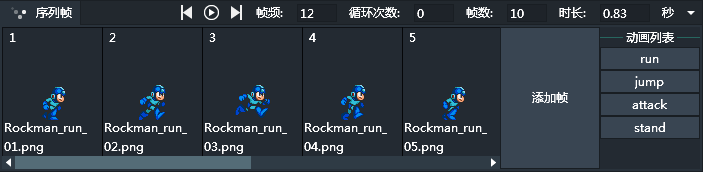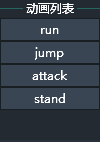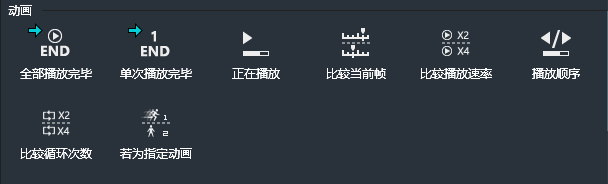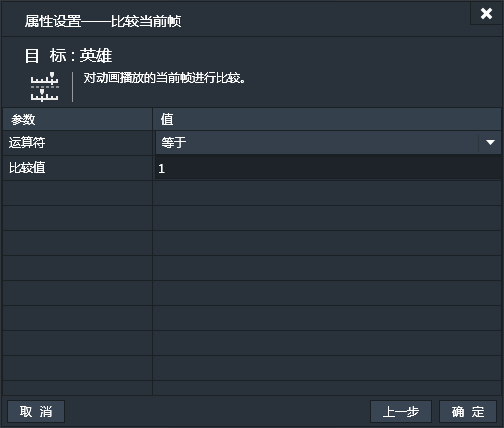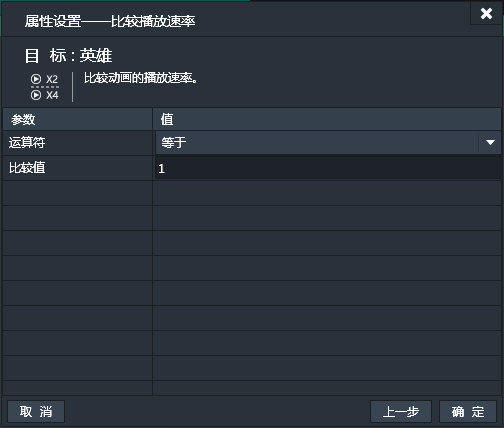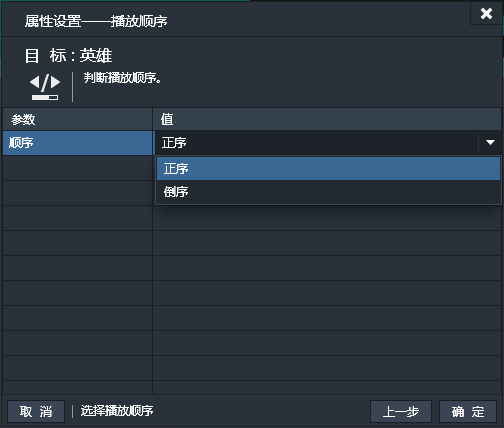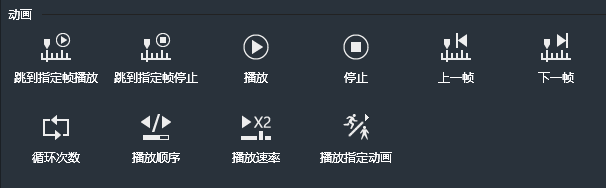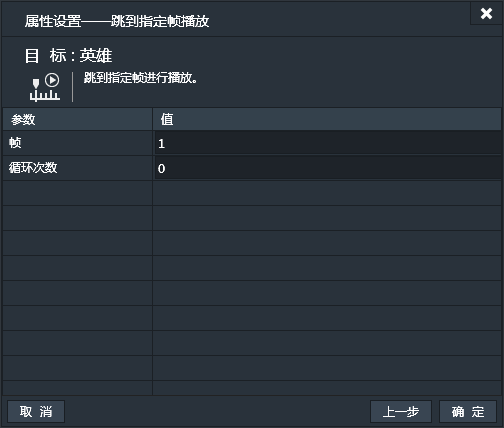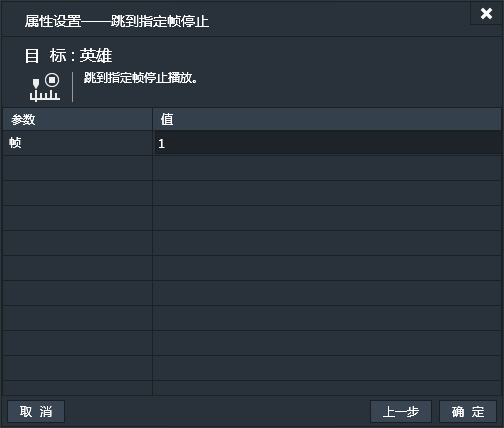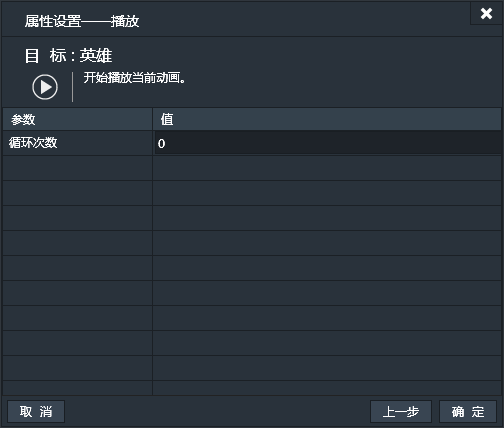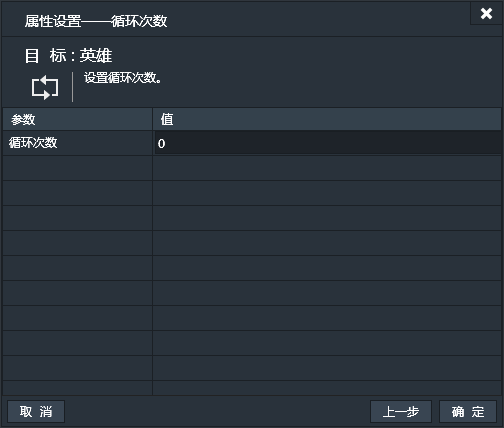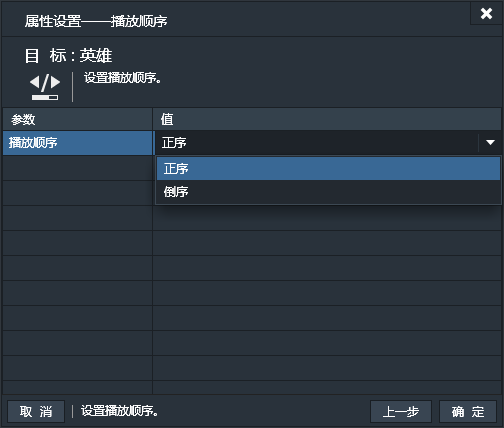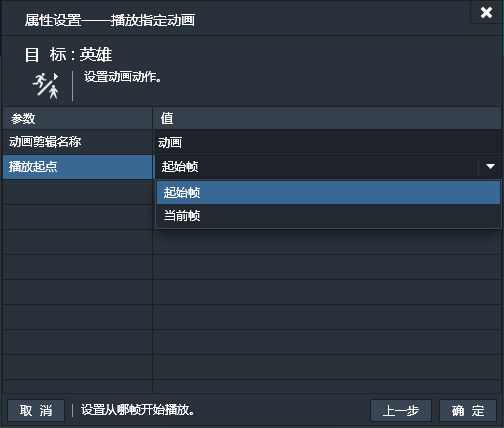5.7 KiB
 动画组件可以理解为支持序列帧动画的精灵组件。它能实现精灵所有的功能,并支持动画播放。
动画组件可以理解为支持序列帧动画的精灵组件。它能实现精灵所有的功能,并支持动画播放。
序列帧面板
添加动画组件并选中后,序列帧面板便被激活。
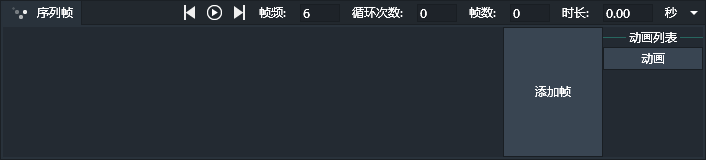 点击“添加帧”按钮,打开素材库窗口。项目目录中images目录下的所有可用图片文件都会列在素材库窗口中。
点击“添加帧”按钮,打开素材库窗口。项目目录中images目录下的所有可用图片文件都会列在素材库窗口中。
 可以按住键盘上的Ctrl键,鼠标依次单击,复选要添加到帧的图片。也可以按住鼠标拖拽框选所有要添加的图片。(*注:图片序列在序列帧中的默认顺序由选择的顺序和添加的顺序决定。添加到序列帧面板后,也可以通过拖拽改变排序)。素材库窗口中,单击右键选择“添加图片素材”可以添加图片到项目素材库中。
可以按住键盘上的Ctrl键,鼠标依次单击,复选要添加到帧的图片。也可以按住鼠标拖拽框选所有要添加的图片。(*注:图片序列在序列帧中的默认顺序由选择的顺序和添加的顺序决定。添加到序列帧面板后,也可以通过拖拽改变排序)。素材库窗口中,单击右键选择“添加图片素材”可以添加图片到项目素材库中。
*注1:当前不支持中文命名的图片文件,游戏运行中中文命名的图片将无法显示。
*注2:没有加载拷贝到项目素材库目录的图片文件无法在游戏中显示。
序列帧工具栏
 由左向右依次为,上一帧,播放/停止,下一帧,帧频,循环次数,帧数,时长
由左向右依次为,上一帧,播放/停止,下一帧,帧频,循环次数,帧数,时长
- 上一帧;切换到当前帧的上一帧,如果当前为首帧则点击无效。
- 播放/停止:播放或停止当前动画组件中的序列帧。
- 下一帧:切换到当前帧的下一帧,如果当前为末帧则点击无效。
- 帧频:每秒播放的帧数,也称作FPS。默认值为6。
- 循环次数:设置序列帧动画的循环次数,默认为0,表示无限次循环。
- 帧数:当前序列帧的总帧数。
- 时长:当前序列帧依照设置的帧频和总帧数计算得出的播放时长。
序列帧动画列表
- 一个动画组件中可以包含多个动画剪辑,每个动画剪辑对应一组序列帧。 例如,一个横轴过关游戏的角色,他可能有好多种动作,跑,跳,攻击,站立等,每一个动作就对应一个动画剪辑,而每一个动作又是由多张图组成的动画序列帧。在游戏中可以根据角色处于的状态不同,通过动作来切换动画剪辑,便可以让角色呈现出跑,跳,攻击等不同的动作。
- 默认的动画剪辑名为“动画”,右键单击动画列表可以添加“动画剪辑”。
- 右键单击动画剪辑可以添加动画,重命名当前动画剪辑,复制当前动画剪辑和删除当前动画剪辑。
- 当动画列表中只有一个动画剪辑时,动画剪辑不能被删除。
- 游戏中,动画组件初始化后,默认播放第一个动画剪辑。
特有属性
- 参与碰撞:设置动画实例是否参与碰撞。默认值为“否”。
动画条件
动画组件除特有条件外,也适用所有通用条件,参看:通用条件
全部播放完毕
检测当前动画是否全部播放完毕。【一次性触发】 动画可能会循环播放多次,这里表示最后一次播放完毕时触发。对于设置无限循环的动画,此条件永远为假。 此条件无属性设置窗口。
单次播放完毕
检测当前动画是否单次播放完毕。【一次性触发】 动画可能会循环多次,每完成一次循环就会触发一次。例如,循环次数为10次的动画,会触发10次。 此条件无属性设置窗口。
正在播放
如果正在播放动画,条件为真,触发。【持续性触发】 此条件无属性设置窗口。
比较当前帧
比较播放速率
播放顺序
判断当前动画剪辑的播放顺序。【持续性触发】 默认为“正序”,可选项有
- 正序
- 倒序
比较循环次数
比较当前动画剪辑的循环次数和指定次数的大小关系。【持续性触发】
若为指定动画
如果当前播放动画剪辑为指定动画剪辑,则条件为真,触发。【持续性触发】

动画动作
动画组件除特有动作外,也适用所有通用动作,参看:通用动作
跳到指定帧播放
跳到指定帧停止
播放
停止
停止播放当前动画剪辑。 此动作无属性设置窗口。
上一帧
跳到当前动画剪辑当前帧的上一帧。 此动作无属性设置窗口。
下一帧
跳到当前动画剪辑当前帧的下一帧。 此动作无属性设置窗口。
循环次数
播放顺序
设置当前动画剪辑的播放顺序,默认为正序。 可选项有:
- 正序
- 倒序
播放速率
播放指定动画
播放当前动画组件的指定动画剪辑。
- 动画剪辑名称:指定的动画剪辑名称。
- 播放起点:
- 起始帧:从动画剪辑的首帧开始播放。
- 当前帧;从当前动画剪辑的当前帧数开始播放。